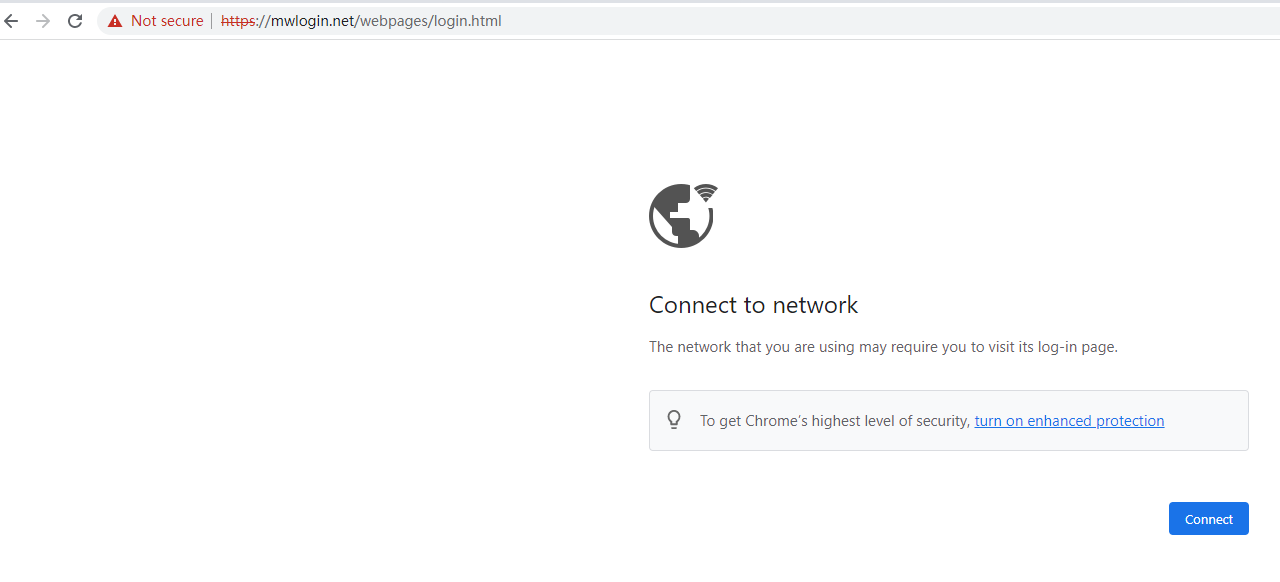Comment se connecter à la page Web d'administration de l'extenseur de portée MERCUSYS lorsque HTTPS est activé ?
Cet article présente les sujets suivants :
1. Etapes pour se connecter à la page Web d'administration de l'extenseur de portée
2. Que faire si vous ne pouvez pas accéder à la page web d'administration ?
1. Etapes pour se connecter à la page Web d'administration de l'extenseur de portée
Etape 1. Connectez votre appareil à l'extenseur de portée MERCUSYS
Connectez votre appareil à l'extenseur de portée via un câble Ethernet ou en WiFi en utilisant le SSID (nom de réseau) imprimé sur l'étiquette de l'extenseur de portée. Le nom de réseau par défaut commence par MERCUSYS_RE_XXXX.
Remarque : Parfois, l'appareil client WiFi peut basculer automatiquement sur le Wi-Fi du routeur ou sur les données mobiles lorsque votre extenseur n'est pas encore connecté au réseau. Veuillez reconnecter votre téléphone sur le Wi-Fi du prolongateur MERCUSYS et restez sur ce réseau pour continuer l'installation.
Étape 2. Accéder à la page web d'administration
Tapez http://mwlogin.net dans la barre d'adresse et appuyez sur Entrer.
Remarque : il est recommandé d'utiliser Firefox, Chrome ou Edge pour accéder à la page Web d'administration de l'extenseur de portée.
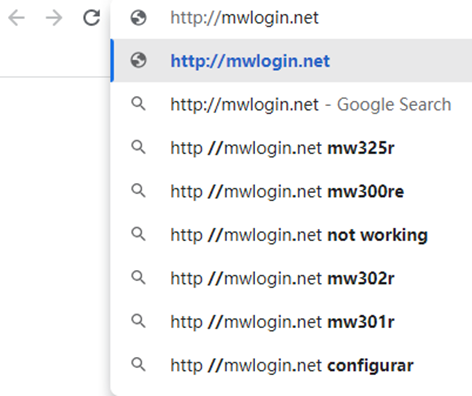
Étape 3. Autoriser l'accès à l'interface graphique Web
Cliquez sur Avancé > Continuer vers le site http://mwlogin.net (dangereux) ou Avancé > Prodez jusqu'à 192.168.0.254 (dangereux).
Un message d'avertissement s'affichera comme ci-dessous car le navigateur exige un certificat signé. Ne vous inquiétez pas. Les navigateurs reconnaissent mwlogin.net en tant que "Non sécurisé" parce que le certificat de mwlogin.net est un certificat auto-signé. La plupart des navigateurs afficheront cet avertissement car cette URL n'est pas une autorité de certification faisant autorité. Nous pouvons vous garantir que la connexion entre votre navigateur et le serveur mwlogin.net est sécurisée.

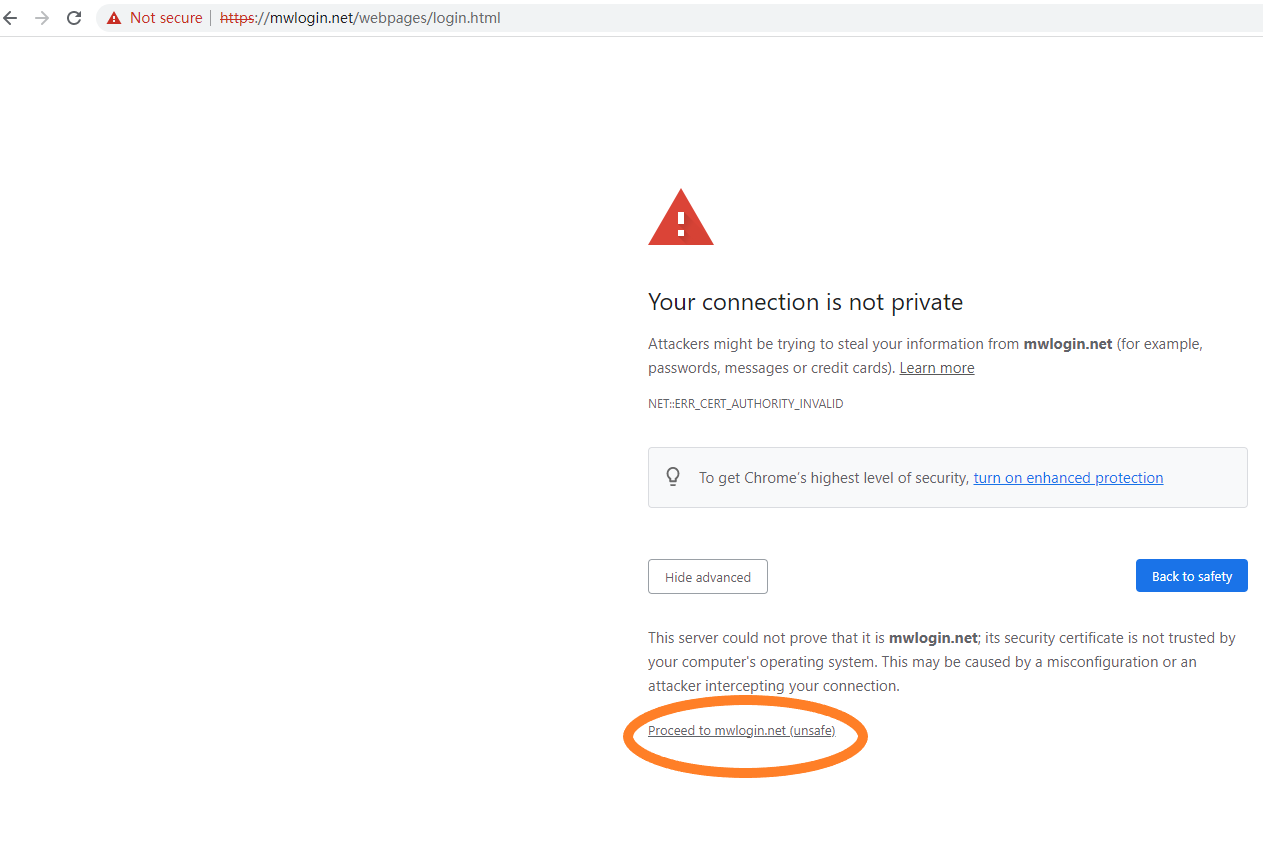
Étape 4. Définir le mot de passe du compte administrateur
Définissez un mot de passe sécurisé pour le compte de l'administrateur si nécessaire.
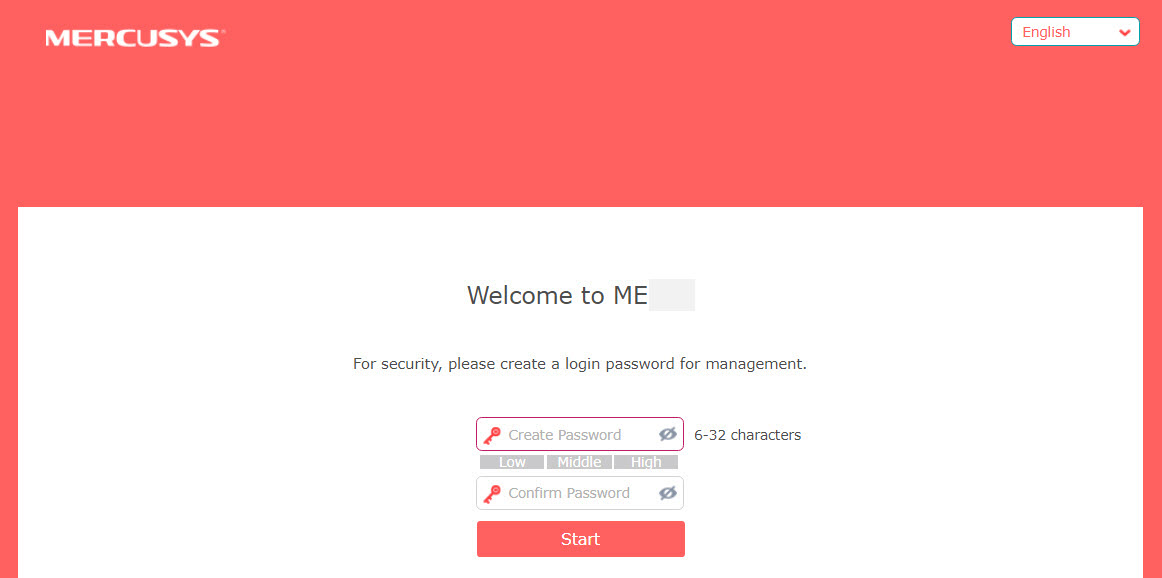
2. Que faire si vous ne pouvez pas accéder à la page web d'administration ?
Si la page suivante s'affiche après avoir saisi mwlogin.net dans la barre d'adresse et que le fait de cliquer sur Se Connecter ne vous aide pas, essayez les méthodes suivantes :
- Connectez-vous à l'application MERCUSYS.
- Passer à un autre navigateur web.
- Videz le cache du navigateur ou utilisez le mode Incognito.